Vous avez décidé de tenter l’aventure GamsGo mais vous rencontrez quelques soucis ? Pas de panique ! Dans cet article, découvrez comment résoudre les problèmes sur GamsGo.
Au programme : des solutions claires et simples pour que vous puissiez enfin profiter de vos abonnements streaming pas chers.

1. Les solutions aux problèmes liés à Netflix sur GamsGo
Vous rencontrez des soucis avec votre abonnement Netflix ? Vous n’arrivez pas à accéder à votre compte ? Laissez-nous vous guider étape par étape pour régler vos problèmes.
Impossible de se connecter à Netflix avec GamsGo : comment faire ?
METHODE 1 :
- Connectez-vous sur votre compte GamsGo
- Allez dans votre page abonnement, puis dans la section Netflix
- Dans la partie mot de passe, vous trouverez l’option REINITIALISER
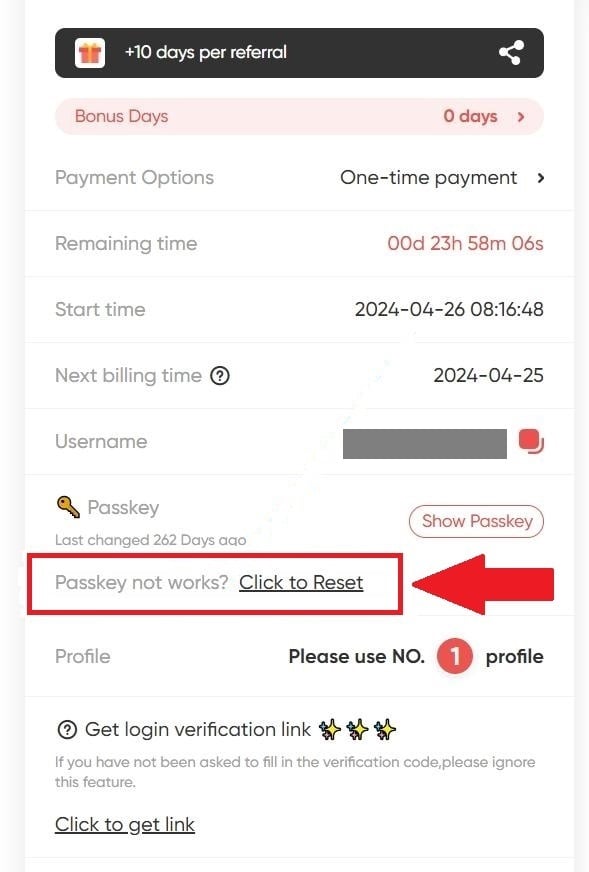
- Appuyez dessus pour avoir un nouveau code.
Attendez 5 minutes, puis rafraîchissez la page. Vous verrez un tout nouveau mot de passe que vous pourrez immédiatement utiliser pour vous identifier et accéder à votre compte !
METHODE 2 :
Dans le cas où vous n’arrivez pas à accéder à la plateforme depuis votre téléviseur ou l’application mobile :
- Rendez-vous sur votre ordinateur pour tester le mot de passe sur le site officiel de Netflix.
- Si ça marche, ça veut dire que l’application sur votre TV ou votre téléphone a besoin d’une mise à jour.
- Si ça ne fonctionne pas, rendez-vous sur GamsGo.com pour demander un nouveau code.
Comment résoudre l’erreur “Ne fait pas partie du foyer Netflix” ?
METHODE 1 :
- Restez sur votre compte Netflix
- Sélectionnez “Je voyage” ou “Regarder temporairement”
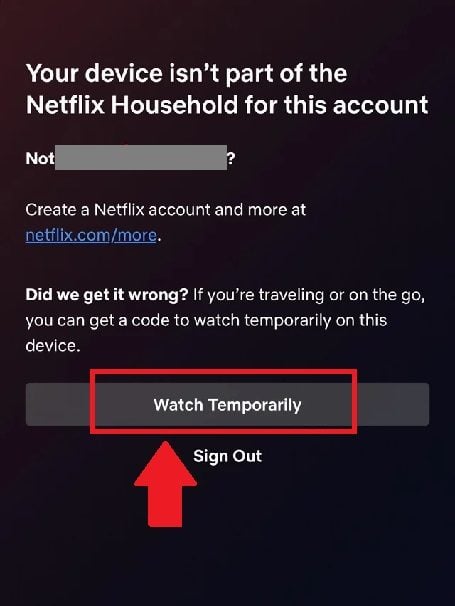
- Choisissez ensuite “Envoyer un mail”
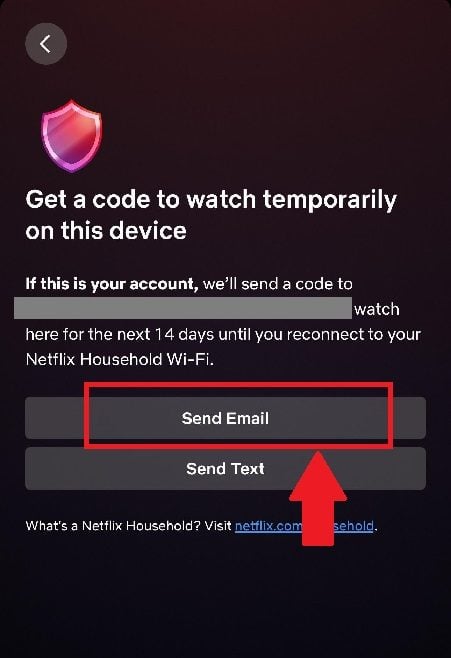
- Allez ensuite sur le site GamsGo.com, puis votre page abonnement
- Dans la section Netflix, sélectionnez “Cliquer pour obtenir le lien” tout en bas
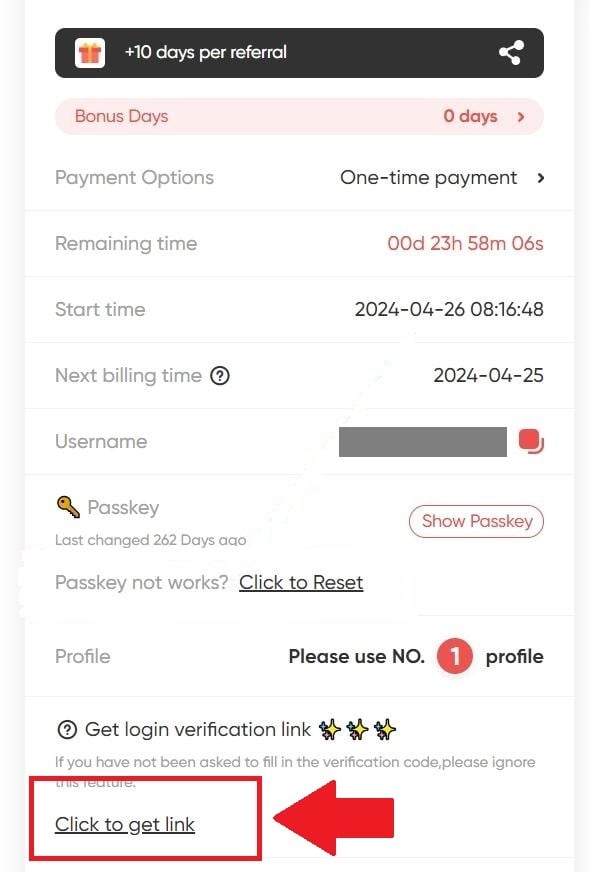
- Une fois que c’est fait, sélectionnez “Ouvrir le lien pour voir le code de vérification”
- Utilisez l’identifiant communiqué pour vous accéder à votre compte.
Important ! En cas d’échec, il faut patienter 24 heures pour essayer d’obtenir à nouveau le lien de vérification.
METHODE 2 :
- Déconnectez-vous de votre compte Netflix
- Redémarrez le routeur/modem de votre Smart TV
- Puis, reconnectez-vous.
Je ne trouve pas l’option “Je voyage” ou “Regarder temporairement” sur Netflix : que faire ?
- Cliquez sur “Mettre à jour le foyer Netflix”

- Sélectionnez ensuite “Envoyer un mail”
- Rendez-vous sur votre page abonnement Netflix sur GamsGo.com
- Sélectionnez “Cliquer pour obtenir le lien”
- Appuyez sur “Ouvrir le lien pour voir le code de vérification”
- Vous serez ensuite dirigé sur le site de streaming
- Utilisez la série de chiffres pour mettre à jour votre compte
Pourquoi mon profil est bloqué sur Netflix ?
Les abonnements partagés via GamsGo impliquent que les co-abonnés changent en permanence. Ainsi lorsqu’un utilisateur s’en va, son compte est réattribué à un nouvel arrivant. Or il arrive que le profil en question soit toujours défini par les informations personnelles et le code PIN de l’abonné précédent.
Résultat : le nouvel utilisateur se retrouve bloqué. Si c’est ce qui vous arrive, vous devez donc changer le mot de passe de votre compte utilisateur. Voici comment faire, rassurez-vous c’est très simple !
- Il vous suffit de cliquer sur votre profil
- Sélectionnez “Mot de passe oublié”, sous la demande de PIN
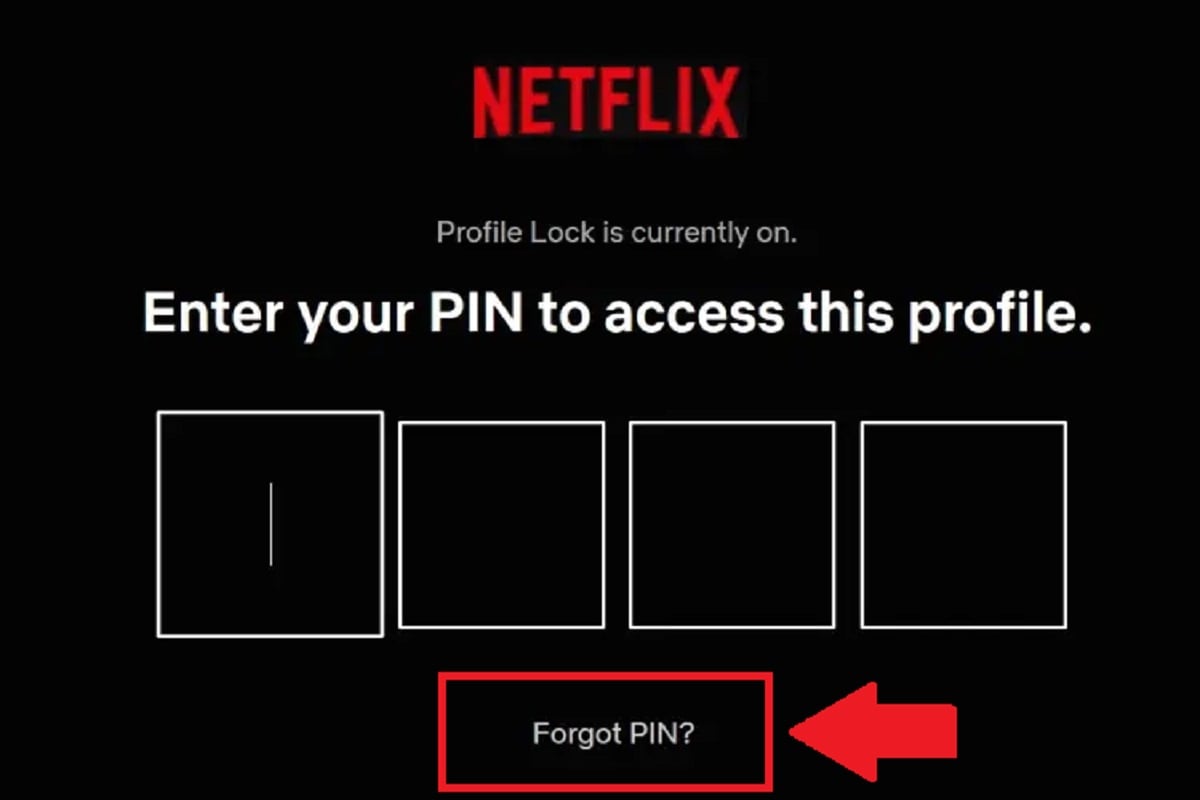
Votre demande sera réceptionnée par GamsGo qui vous communiquera un nouveau mot de passe sur votre page abonnement Netflix.
Utilisez cette nouvelle série de lettres et de chiffres pour paramétrer votre compte et changer le PIN.
2. Les solutions aux problèmes liés à Spotify sur GamsGo
Des soucis avec votre nouveau compte Spotify ? Ne vous inquiétez pas, il y a toujours un moyen simple et efficace pour en venir à bout et profiter enfin pleinement de vos morceaux préférés.
Comment se connecter à Spotify avec GamsGo ?
Il vous suffit juste d’aller sur Spotify.com, puis utilisez les identifiants fournis par GamsGo pour accéder à votre compte.
À noter que vous pouvez le faire aussi bien sur navigateur web, que sur la version Desktop ou encore l’application mobile du géant du streaming.
Pour en savoir plus sur la procédure à suivre, rendez-vous sur notre article qui explique justement en détail comment se connecter à Spotify avec GamsGo.
Que faire si mon compte Spotify n’est plus Premium ?
Vous avez reçu une notification indiquant que votre compte a basculé en mode gratuit ? Ou alors vous avez perdu l’accès aux fonctionnalités avancées comme ça du jour au lendemain ?
Pour régler le souci :
- Rendez-vous sur Gamsgo.com
- Allez sur la page service après-vente
- Vous pouvez contacter un responsable via le chat
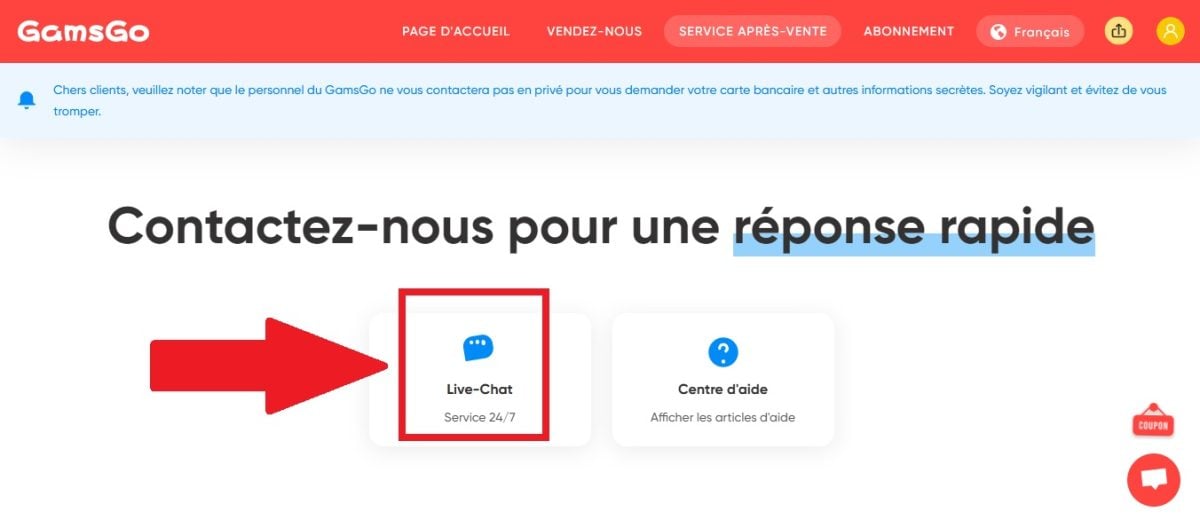
- Expliquez votre souci le plus clairement possible
- Vous devez aussi fournir votre numéro de commande
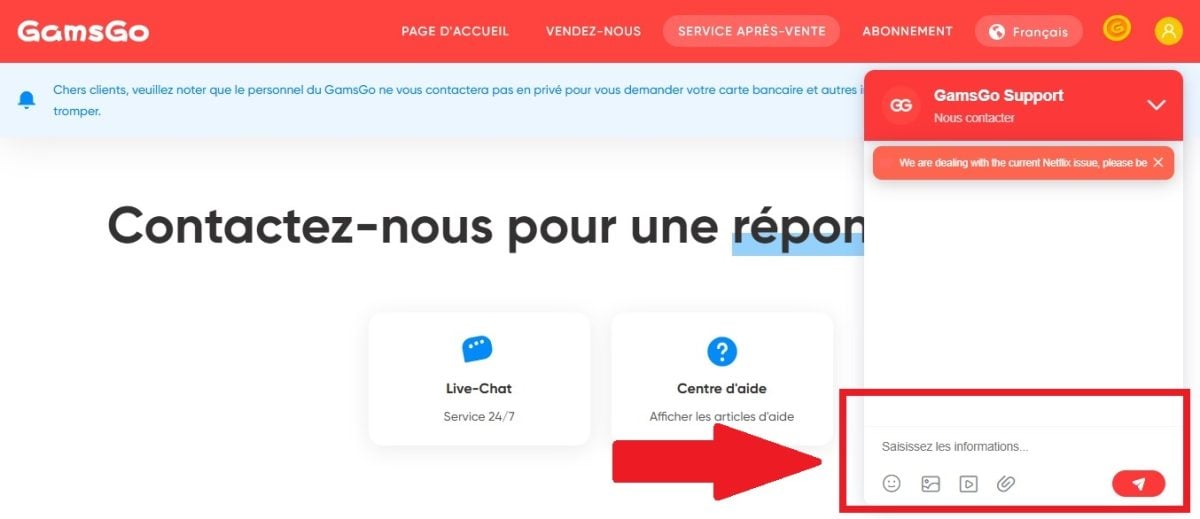
- Le service après-vente se chargera de tout remettre en ordre.
- Vous serez immédiatement prévenu une fois que c’est résolu !
Comment transférer votre playlist Spotify sur le compte fourni par GamsGo ?
PREMIERE ETAPE
- Connectez-vous à votre ancien compte
- Sélectionnez la playlist que vous voulez transférer
- Appuyez ensuite sur le bouton plus d’options “…”

- Sélectionnez ensuite PARTAGER
- Puis “Copier le lien vers la playlist”
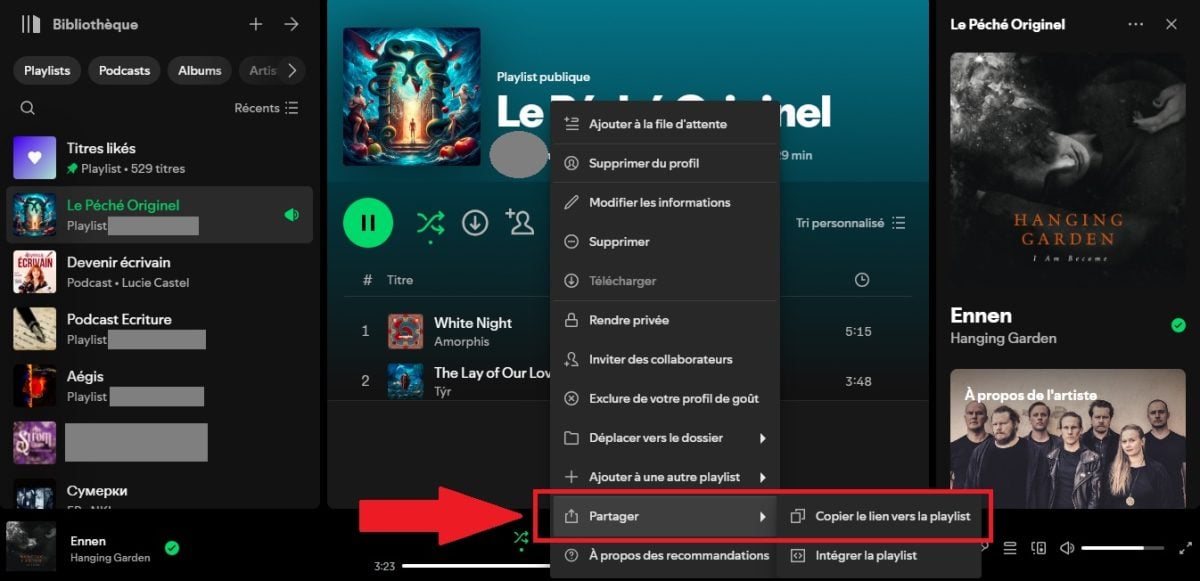
SECONDE ETAPE
- Rendez-vous sur votre nouveau compte
- Collez le lien de la playlist sur la barre de recherche

- Appuyez ensuite sur l’icône + ou cœur de la playlist
- Cette dernière sera sauvegardée dans votre nouveau compte
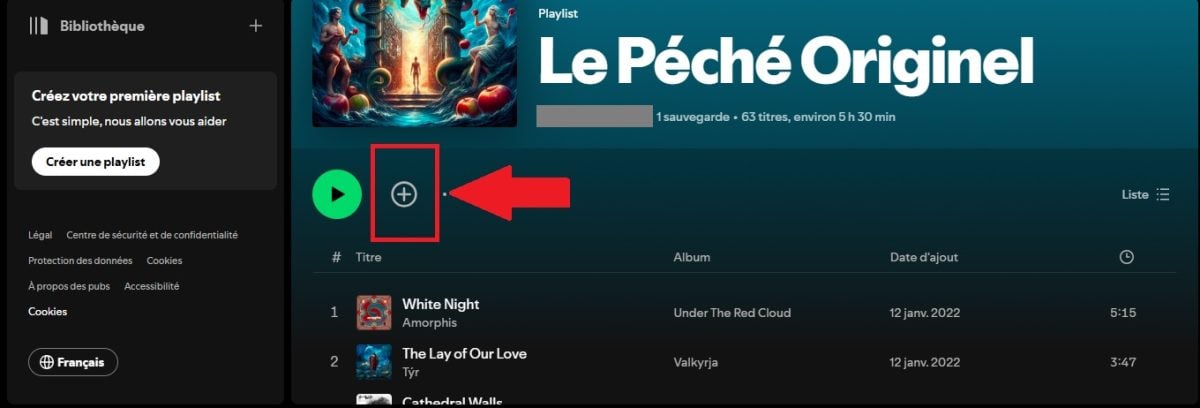
3. Les solutions aux problèmes liés à YouTube sur GamsGo
Vous avez souscrit un forfait YouTube Premium mais rien ne se passe comme prévu ? Pas de panique, quelle que soit la difficulté que vous rencontrez, il y a des solutions pour tout !
Comment activer son abonnement YouTube sur GamsGo ?
- Rendez-vous sur votre page abonnement
- Allez ensuite dans la section YouTube
- Remplissez la case “email de connexion YouTube”
- Puis appuyez sur SOUMETTRE

- Vous recevrez un lien d’invitation par mail
- Ouvrez le lien en navigation privée

- Cliquez sur REJOINDRE, puis REJOINDRE LA FAMILLE

- Une fois que c’est fait, votre abonnement est activé !
Je n’ai pas de compte Premium YouTube : que faire ?
Vous avez réussi à rejoindre le groupe familial, mais votre compte YouTube est en version gratuite ? Ne vous inquiétez pas, il vous suffit juste de l’activer. Voici comment faire :
- Rendez-vous sur YouTube.com
- Appuyez sur votre avatar pour dérouler les choix de paramètres
- Sélectionnez “Gérer votre compte Google”
- Choisissez ensuite “Utilisateurs et partage” pour afficher les groupes familiaux
- Allez dans Partage à domicile
- Tout en bas, vous trouverez “Afficher le partage à domicile”
- Appuyez dessus, vous verrez alors YouTube Premium Family Plan s’afficher
- Il vous suffit de cliquer dessus pour activer enfin votre compte !
Important ! Si c’est juste votre page d’accueil qui n’affiche pas Premium, patientez environ 3 heures, puis rafraichissez la page. S’il s’agit d’un simple retard, tout devrait rentrer dans l’ordre d’ici là.
Si les deux solutions ne fonctionnent pas, contactez l’assistance clientèle de GamsGo qui se chargera de tout.
Quelles sont les conditions à connaître pour rejoindre un groupe familial sur YouTube ?
- Vous devez avoir un compte Google.
- Il faut être résident d’une contrée en accord avec les exigences GamsGo et YouTube.
- Vous ne devez pas être membre d’un autre groupe familial.
- Vous ne devez pas être membre de Google One.
Comment résoudre l’erreur “Il semble que vous ne soyez pas dans le même pays que la personne qui vous a invité” ?
Vous faites face à une erreur d’activation de votre abonnement ? Le lien d’invitation envoyé par GamsGo indique que l’invitant n’est pas dans la même contrée que vous ? Deux solutions s’offrent à vous :
METHODE 1 :
- Rendez-vous sur la page Google Pay
- Puis dans la section Paramètres
- Allez sur Statut du profil de paiement, tout en bas
- Sélectionnez “Fermez le profil de paiement”

Revenez ensuite au lien d’invitation sur GamsGo.com. Il ne devrait plus y avoir d’erreur cette fois ci !
METHODE 2 :
- Toujours sur la page Google Pay
- Rendez-vous cette fois-ci sur le menu PAYS/REGION, en haut à gauche
- Faites une capture d’écran de cette page
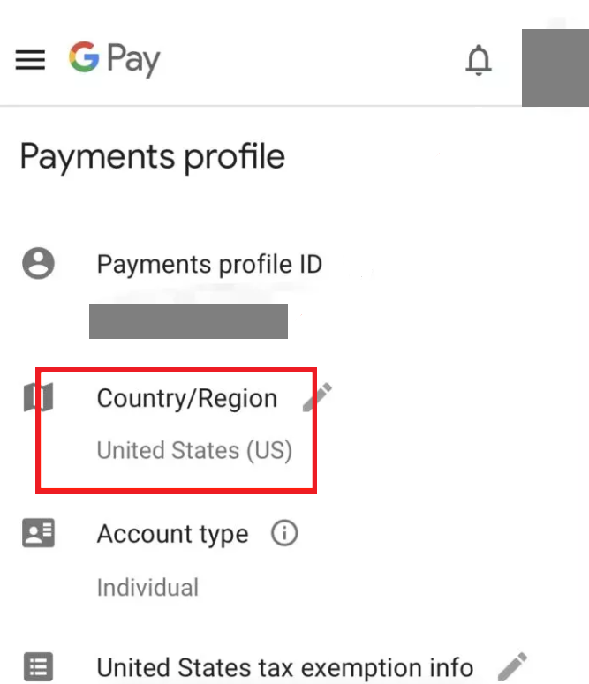
- Allez ensuite sur le site GamsGo.com
- Envoyez la capture d’écran au responsable client
- Vous pouvez le faire via le Chat en ligne
- Les responsables s’occuperont de résoudre le quiproquo pour vous.
4. Les solutions aux problèmes liés au compte GamsGo
Problème avec vos abonnements, demande de remboursement… Vous rencontrez quelques soucis sur GamsGo.com ? Ne paniquez surtout pas, voici comment faire pour résoudre vos problèmes :
Voici en complément notre article complet sur les alternatives à Gamsgo, si vous souhaitez changer de plateforme de partage d’abonnement.
Comment demander un remboursement sur GamsGo ?
- Connectez-vous sur votre compte GamsGo
- Appuyez sur votre avatar
- Allez dans “Historique des commandes”

- Vous y trouverez tous les détails de votre remboursement
- N’hésitez pas à contacter l’assistance clientèle si certains points vous paraissent flous.
Mon paiement est réussi sur GamsGo, mais je n’ai pas reçu d’abonnement. Pourquoi ?
Il y a plusieurs raisons qui pourrait expliquer ce qui ne va pas :
- L’abonnement que vous avez acheté est en rupture de stock
- Le forfait qui vous intéresse est encore en prévente
Dans les deux cas, la livraison de vos identifiants peut parfois prendre 1 à 2 jours.
Cela prend encore plus de temps, si vous avez utilisé un système local et hors ligne pour payer. GamsGo ne recevra en effet votre argent qu’au bout de 3 à 7 jours. Ce n’est qu’après que vous aurez vos identifiants.
Le délai est passé et vous n’avez toujours rien reçu ? Le service client en ligne du site est disponible à toute heure pour recevoir et traiter votre réclamation au plus vite !
Comment renouveler son abonnement sur GamsGo ?
- Rendez-vous sur votre page abonnement
- Sélectionnez le forfait que vous souhaitez renouveler
- Appuyez sur “Renouveler maintenant”
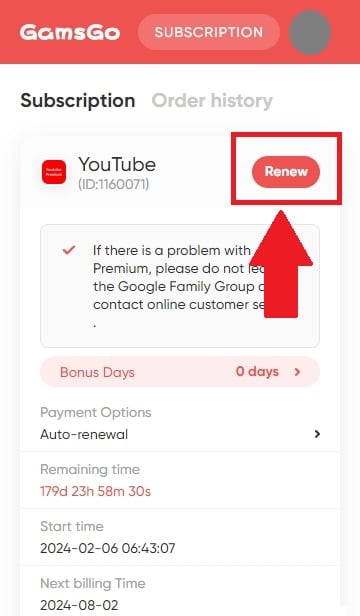
- Choisissez combien de temps vous voulez vous réabonner
- Cliquez sur “Aller au paiement”
- Choisissez comment vous souhaitez régler votre souscription
- Remplissez les informations bancaires puis validez.
Si ça ne marche pas, vous pouvez contacter le service après-vente à tout moment via le Chat en ligne.
Mis à part les problèmes traités dans l’article, vous vous posez d’autres questions concernant GamsGo et son système d’abonnements partagés ? N’hésitez pas à nous en faire part dans les commentaires !
Sinon, vous pouvez aussi consulter notre article avis complet sur GamsGo et les différents abonnements proposés.

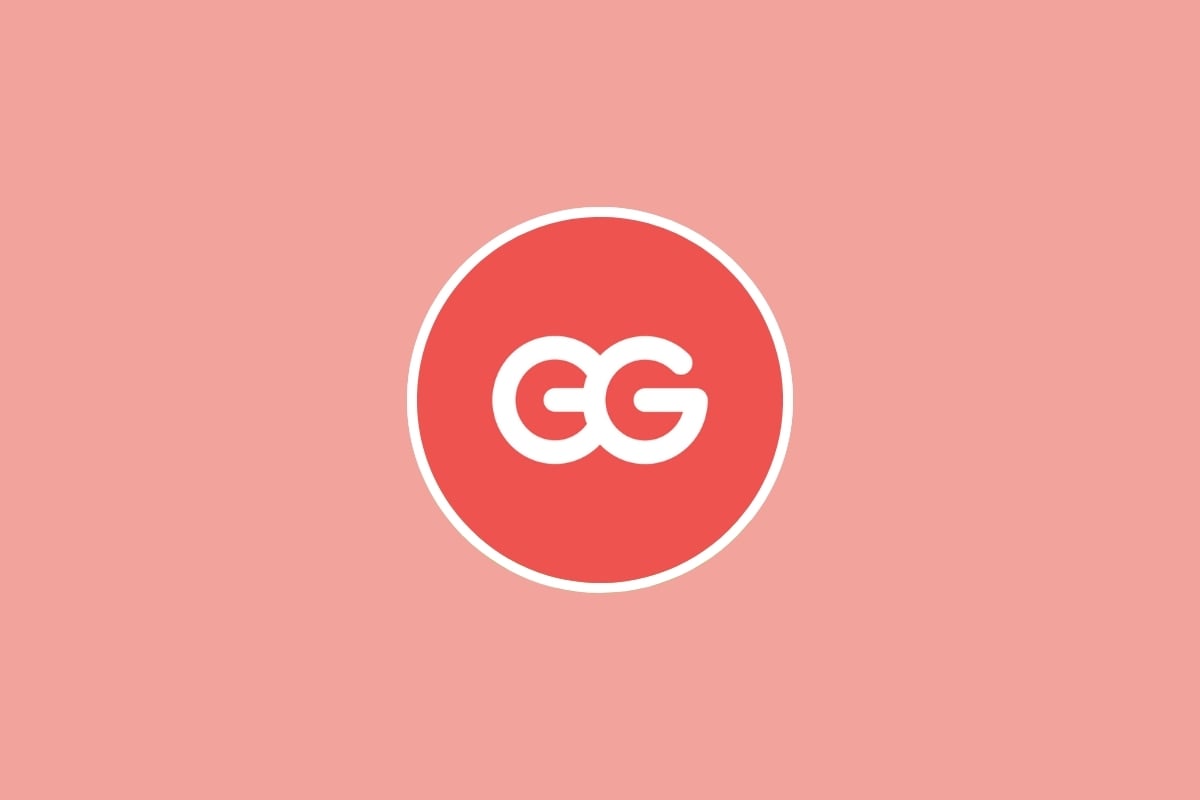






Qual è il problema
Achtung ‼️ Zugang nach einem Monat nur noch über gratis Abo mit Werbung möglich.
Noch keine Rückmeldung von Gamsgo erhalten. Werde berichten! Liebe Grüße